
「5本立ってるのに繋がりづらい」「電波が悪い気がする」、iPhoneのアンテナ表示は、歴史の変遷はあれど、左上に5段階で表示される仕様になっています。アンテナの本数が多ければ多いほど、「●」の数が多ければ多いほど、一般的に「電波が良い状態」とされますが、それは果たして本当でしょうか。
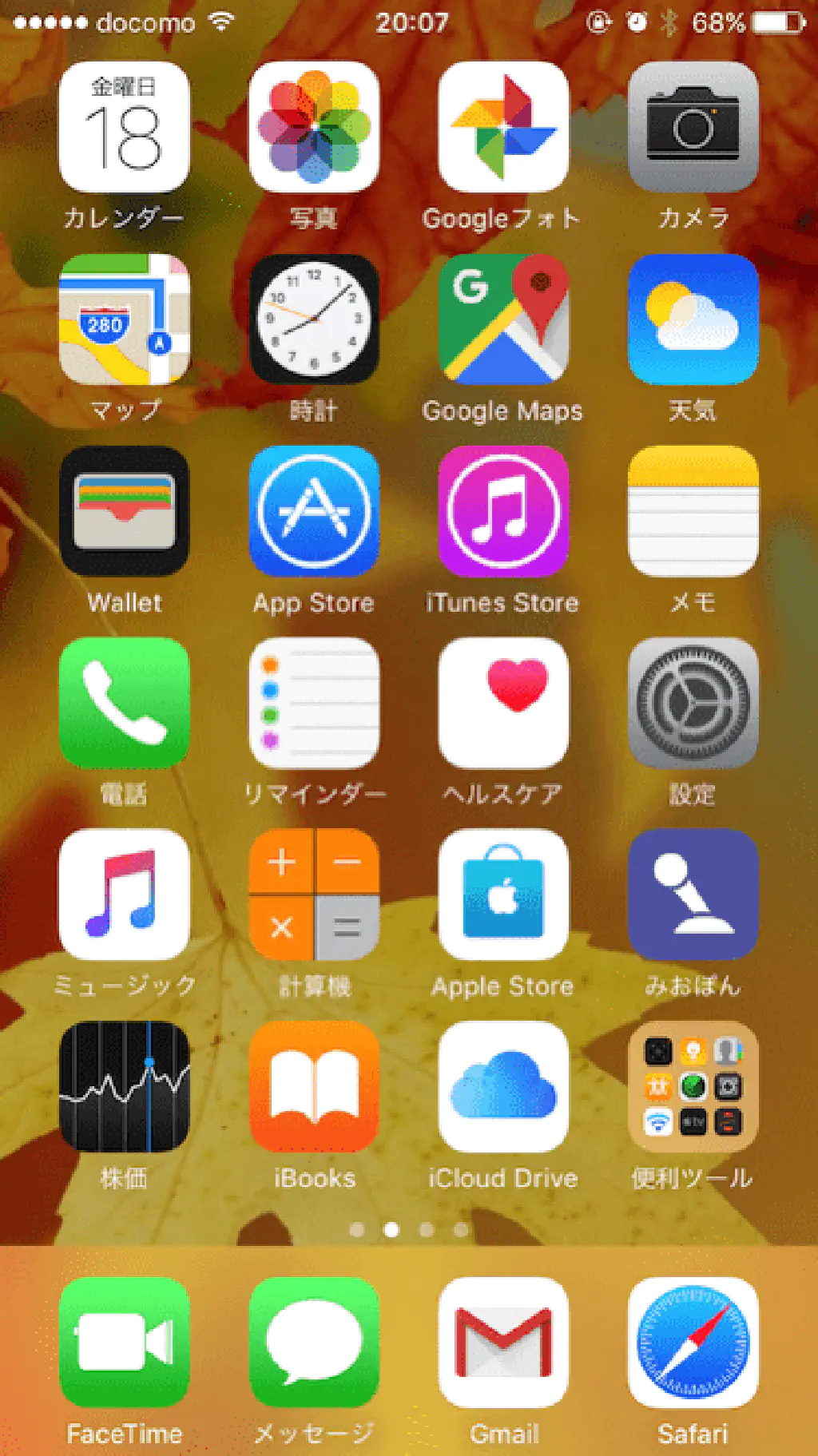
実は、「電波の状態」の表示はキャリアによって異なります。「doc○moは2本しか立ってないから電波が悪い」「S○ftBankは5本立ってるから、doc○moより優秀だ」、このような議論は不毛です。前述のように「電波の状態」はキャリアに委ねられているからです。では、客観的に電波の良さを知る方法はないのでしょうか。
iPhoneの電波を数値化する裏技
iPhoneには「Field Test」モードと呼ばれる、一般ユーザーは通常使用しないデバッグモードが存在します。この「Field Test」を使用することによって、電波の状態を数値化できます。
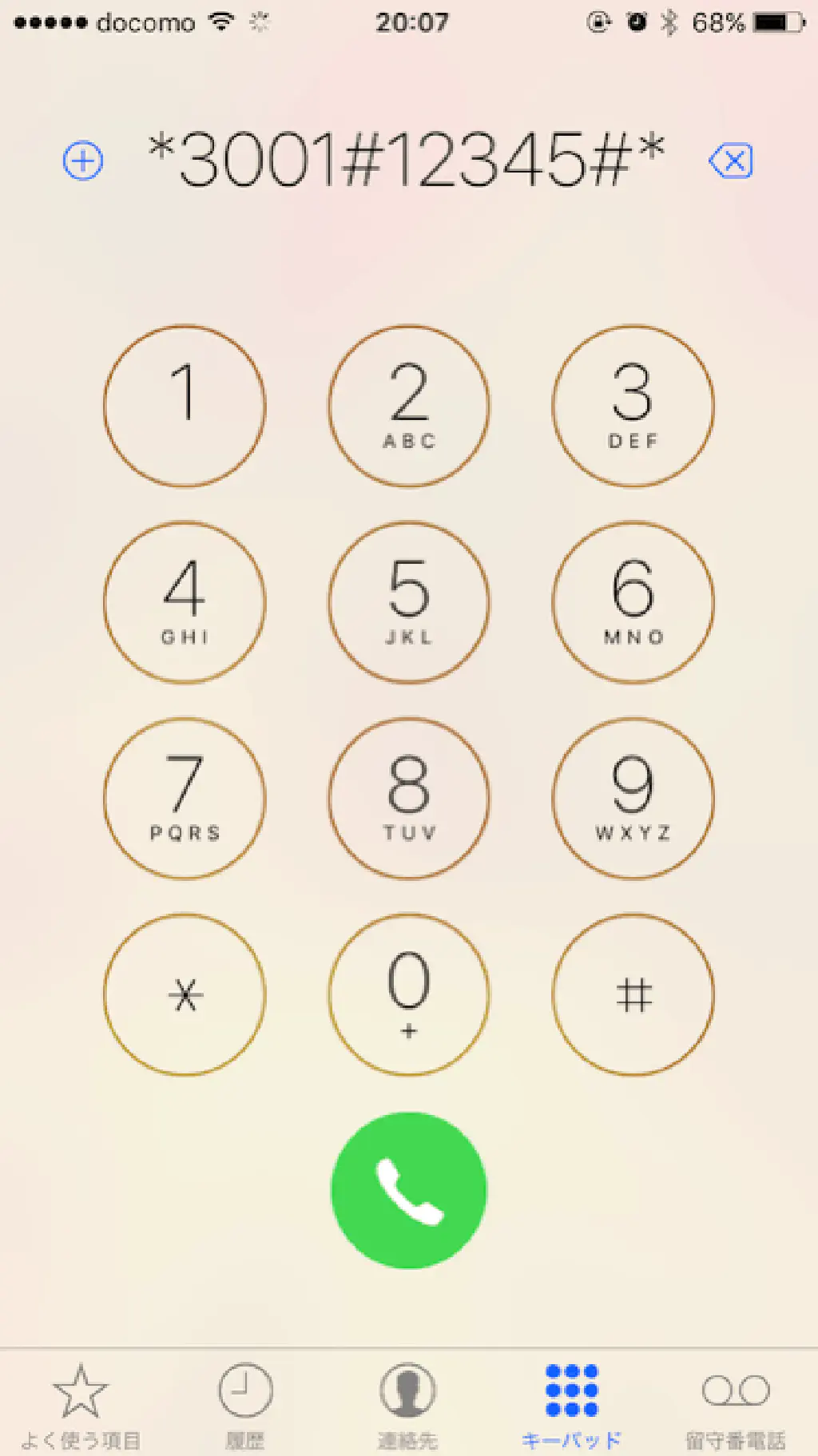
「Field Test」モードにするためには、「電話」アプリを開いて、**「3001#12345#」**と入力して、電話アイコンをタップします。もちろん、通話料はかかりませんので安心してください。
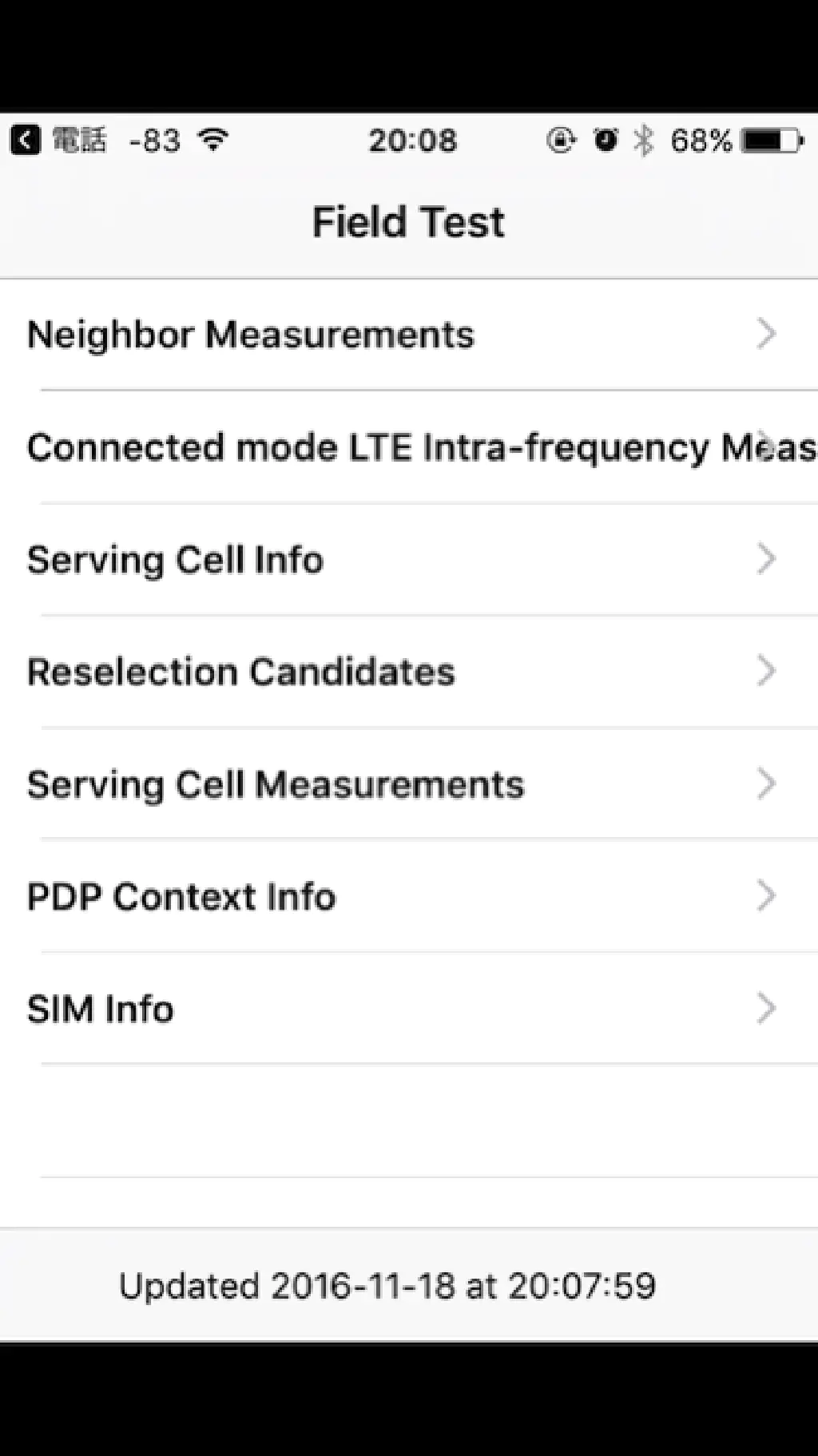
すぐに、「Field Test」モードと呼ばれる状態になります。「Field Test」モードでは、電波の状態や、使用している周波数帯を確認できます。キャリアによって使用される周波数帯は異なります。いわゆる「プラチナバンド」と呼ばれる、具体的には700MHz〜900MHz帯の低周波数帯は、高周波数帯と異なり電波が比較的まわりこみやすく、建物などの障害物をまわりこんで電波が届くことから、一般的に電波の状態はよくなります。
さて、「Field Test」モードにしたら、このままの状態でiPhoneを強制再起動しましょう。「Field Test」モードにした状態で、1〜2分様子を見てから強制再起動すると良いでしょう。iPhone 6s以前の場合は、「電源ボタン」+「ホームボタン」の長押し、iPhone 7の場合は、「電源ボタン」+「音量ボタン(下げる方)」の長押しで強制再起動できます。
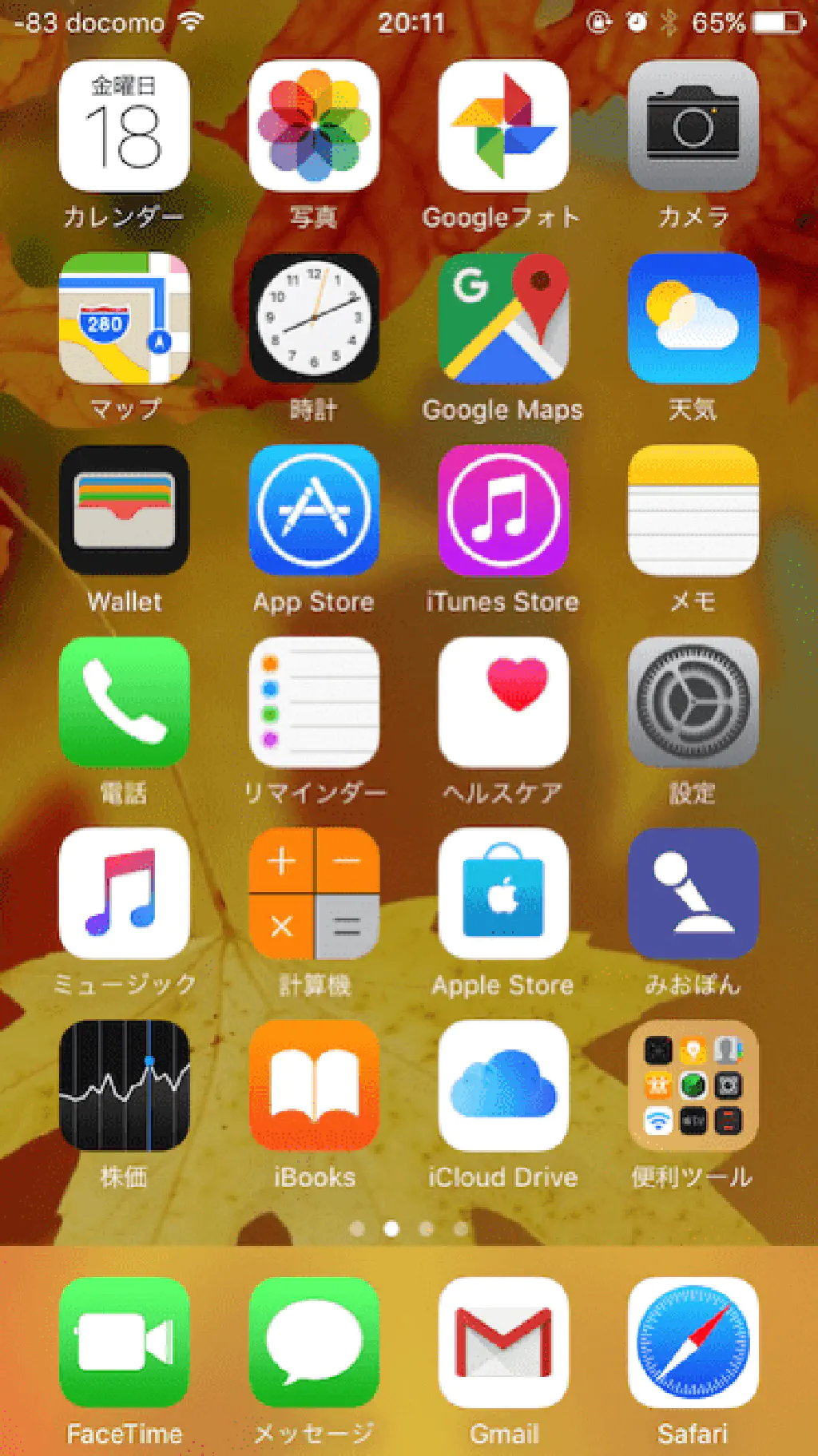
再起動後は、このように電波が数値化された状態で表示されます。-45〜-130の間で推移し、-45が一番電波が良い状態です。「-130」はいわゆる「圏外」の状態です。実は、どの数値で電波のアイコンを何本表示するかは各通信キャリアが独自に決めているのです。そのため、電波が良いキャリアの方が、電波の悪いキャリアより、表示が遅いなどの問題が生じる場合があります。このように数値化しておくことで、自分のiPhoneの電波がどの程度なのか客観的に判断できますね!
一般的に「-80」程度の数値であれば、十分に電波が良い状態と言えます。さあ、今すぐ本当の電波を数値化して確かめてみましょう!なお、OSを再起動すると、アンテナは元の状態に戻ります。